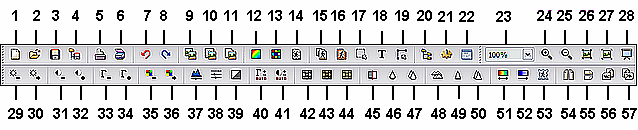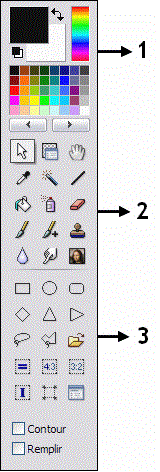Présentation de PhotoFiltre
PhotoFiltre est un logiciel de retouche d’images très complet.
Il permet d’effectuer des réglages simples ou avancés sur une image
et de lui appliquer un large éventail de filtres.
L'interface
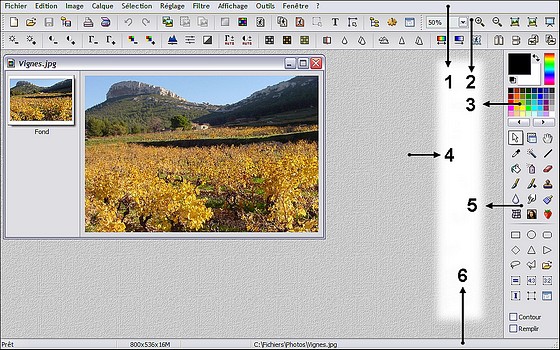
1. La barre des menus
La barre des menus contient l'ensemble des commandes de PhotoFiltre regroupées par catégorie.
2. La barre d'outils
La barre d'outils est sur deux niveaux. Le premier niveau permet d'accéder rapidement aux fonctions les plus courantes. Le deuxième niveau propose surtout un accès rapide aux principales fonctions et filtres de réglage. Ce niveau est également appelé barre des filtres et il peut être masqué pour libérer de l'espace dans la zone de travail.
3. La palette de couleurs
La palette de couleurs permet de sélectionner les couleurs de premier plan et d'arrière-plan. Ces couleurs sont utilisées pour le dessin et par certains filtres.
4. L'espace de travail
L'espace de travail est la zone dans laquelle s'affichent les images ouvertes. Chaque image ouverte contient une barre des calques située sur sa partie gauche. Le nombre d'images ouvertes peut être limité par la mémoire dont dispose votre ordinateur.
5. La palette d'outils
La palette d'outils contient les outils permettant de travailler avec PhotoFiltre. On y retrouve les outils de sélection, les outils de dessin et les outils de retouche.
6. La barre d'état
La barre d'état (ou barre de statut) affiche des informations sur l'état général de PhotoFiltre et certaines informations sur l'image active. Elle est constituée de quatre parties.

A. Activité en cours
B. Dimensions et mode de couleurs
C. Position du curseur de la souris
D. Informations sur la sélection, le calque, et sur le nom du fichier image
La barre d'outils
1. Nouveau document
2. Ouvre une image
3. Sauve l'image en cours
4. Sauve l'image sous un autre nom
5. Imprime l'image en cours
6. Lance le module d'acquisition Twain
7. Défaire la dernière action
8. Refaire la dernière action
9. Copie vers le presse-papiers
10. Colle en tant que calque
11. Colle en tant qu'image
12. Force le mode RVB
13. Force le mode couleurs indexées
14. Définit la transparence de l'image
15. Taille de l'image
16. Taille de la zone de travail
17. Affiche / Masque la sélection
18. Insertion d'un calque texte
19. Lance le module Tracé vectoriel
20. Affiche / masque l'explorateur d'images
21. Lance le module d'automatisation
22. Affiche la fenêtre des préférences
23. Accès direct au zoom d'affichage
24. Zoom avant
25. Zoom arrière
26. Affiche l'image en taille réelle
27. Ajuste l'image à l'écran
28. Affiche l'image en plein écran29. Luminosité (-)
30. Luminosité (+)
31. Contraste (-)
32. Contraste (+)
33. Correction gamma (-)
34. Correction gamma (+)
35. Saturation (-)
36. Saturation (+)
37. Histogramme
38. Réglage personnalisé
39. Balance des blancs
40. Niveaux automatiques
41. Contraste automatique
42. Force l'image en niveau de gris
43. Force l'image en teinte sépia
44. Effet de photographie ancienne
45. Applique un effet antipoussière
46. Adoucit l'image
47. Applique un flou
48. Relief adouci
49. Plus net
50. Renforcement
51. Variation de teinte
52. Applique un dégradé
53. Lance le module PhotoMasque
54. Symétrie horizontale
55. Symétrie verticale
56. Rotation de 90° vers la gauche
57. Rotation de 90° vers la droite
La palette d'outils
Présentation
La palette d'outils est composée de trois parties principales.
Elle permet de sélectionner la couleur de premier plan et d'arrière-plan soit en cliquant avec la souris sur les cases en haut à gauche, soit en cliquant sur une des couleurs de la grille avec le bouton gauche (couleur de premier plan) ou droit (couleur d'arrière-plan).
2. Les outils de travail
Elle permet de sélectionner l'outil de travail parmi :
- les outils de sélection (formes, baguette magique)
- les outils de dessin (pinceaux, ligne, aérographe, ...)
- les outils de retouche (flou, doigt, Oeil rouge, ...)
- l'outil [Pipette]
- l'outil [Déplacement]
- l'outil [Gestionnaire de calques]
3. Les options de l'outil de travail
Cette partie est dynamique, elle change en fonction de l'outil de travail en cours. Dans notre exemple, elle correspond à l'outil Sélection et propose les formes prédéfinies et des manipulations de base sur les sélections.Liste des outils

1. Sélection
2. Gestionnaire de calques
3. Déplacement
4. Pipette
5. Baguette magique
6. Ligne
7. Remplissage
8. Aérographe
9. Gomme
10. Pinceau
11. Pinceau avancé
12. Tampon de clonage
13. Flou
14. Doigt
15.Pinceau artistique